Google Chrome est l’un des navigateurs web les plus populaires au monde, et il est important de maintenir votre navigateur à jour pour bénéficier des dernières fonctionnalités de sécurité, de performances et de compatibilité. Dans cet article, nous vous guiderons à travers les étapes pour mettre à jour Google Chrome sur différentes plateformes, notamment Windows, macOS, Android et iOS.
Sommaire
Pourquoi Mettre à Jour Google Chrome ?
Avant d’expliquer comment mettre à jour Google Chrome, il est important de comprendre pourquoi il est essentiel de garder votre navigateur à jour :
1. Sécurité : Les mises à jour de sécurité corrigent les vulnérabilités connues, ce qui aide à protéger votre navigateur contre les menaces en ligne.
2. Performances : Les mises à jour peuvent améliorer les performances de Chrome, ce qui signifie que votre navigateur sera plus rapide et plus réactif.
3. Compatibilité : Les nouvelles versions de Chrome sont souvent plus compatibles avec les sites web et les technologies web modernes, garantissant une expérience de navigation fluide.
4. Fonctionnalités : Les mises à jour apportent de nouvelles fonctionnalités, des améliorations de l’interface utilisateur et des outils utiles pour les utilisateurs.
Comment Mettre à Jour Google Chrome sur Windows, macOS et Linux
Pour mettre à jour Google Chrome sur un ordinateur Windows, macOS ou Linux, suivez ces étapes simples :
1. Ouvrez Google Chrome : Lancez votre navigateur Chrome en cliquant sur son icône dans la barre des tâches (Windows) ou dans le dossier Applications (macOS).
2. Vérifiez la Mise à Jour : Cliquez sur les trois points verticaux dans le coin supérieur droit de la fenêtre de Chrome pour ouvrir le menu. Passez le curseur sur « Aide », puis cliquez sur « À propos de Google Chrome ».
3. Mise à Jour Automatique : Google Chrome vérifiera automatiquement si des mises à jour sont disponibles. Si une mise à jour est disponible, Chrome la téléchargera et vous proposera de l’installer.
4. Redémarrez Chrome : Après l’installation de la mise à jour, vous serez invité à redémarrer Chrome pour appliquer les modifications. Cliquez sur « Relancer » pour terminer la mise à jour.
5. Vérifiez la Version : Après le redémarrage, vous pouvez vérifier que Chrome est à jour en retournant dans le menu « À propos de Google Chrome ». La version actuelle sera affichée, et si tout est à jour, un message indiquera que « Google Chrome est à jour ».
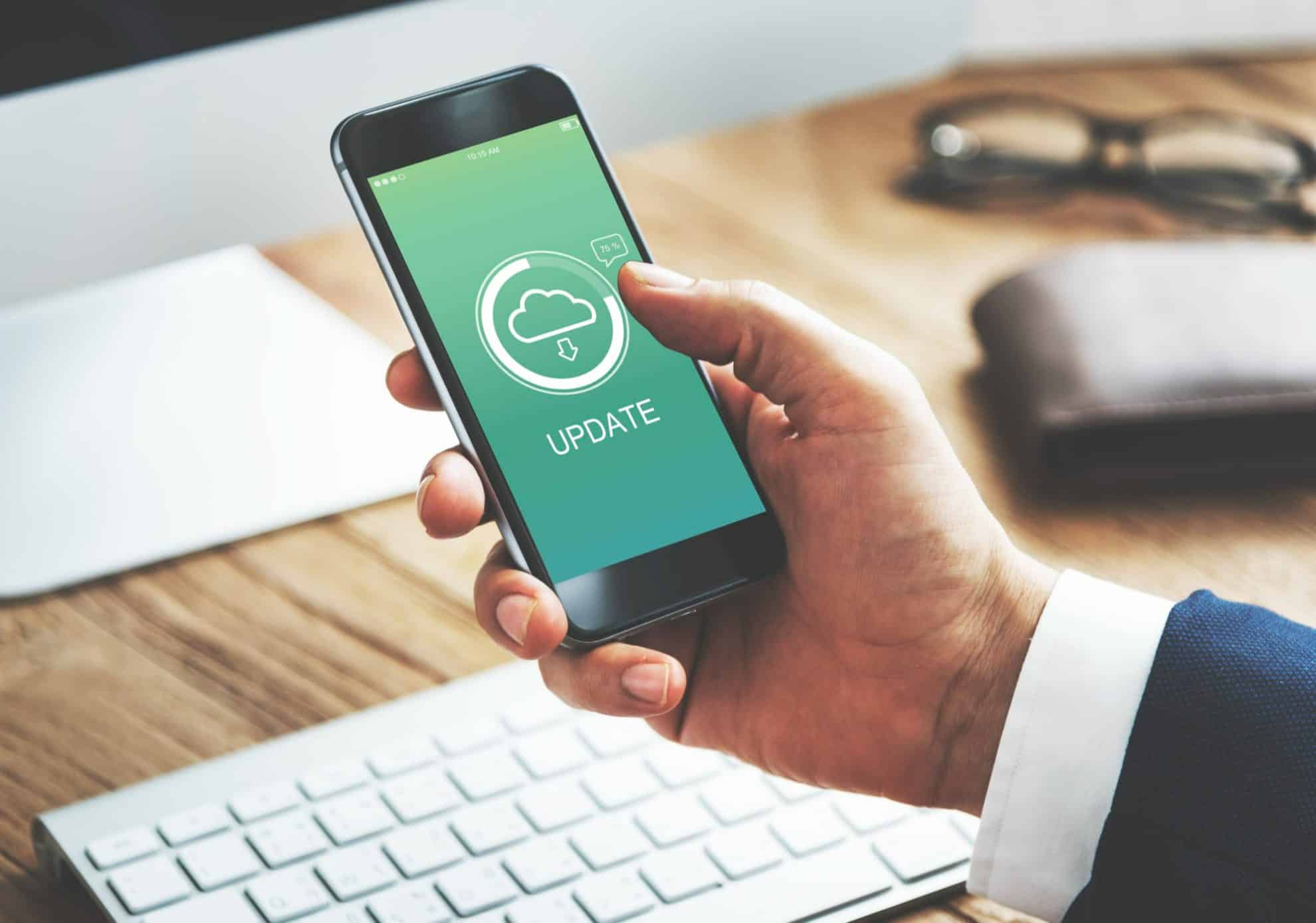
Comment Mettre à Jour Google Chrome sur Android
Sur les appareils Android, Google Chrome est généralement mis à jour automatiquement via Google Play Store. Cependant, voici comment vous pouvez vérifier et forcer une mise à jour si nécessaire :
1. Ouvrez Google Play Store : Accédez à Google Play Store depuis l’écran d’accueil de votre appareil Android.
2. Recherchez Google Chrome : Utilisez la barre de recherche pour trouver Google Chrome dans le Play Store.
3. Vérifiez les Mises à Jour : Si une mise à jour de Chrome est disponible, vous verrez un bouton « Mettre à jour ». Cliquez dessus pour démarrer la mise à jour.
4. Attendez l’Installation : Une fois que vous avez cliqué sur « Mettre à jour », Google Play Store téléchargera et installera la dernière version de Chrome sur votre appareil.
5. Vérifiez la Version : Après l’installation, vous pouvez vérifier que Chrome est à jour en ouvrant l’application et en allant dans « Paramètres » > « À propos de Chrome ». Vous devriez voir la version la plus récente affichée.
Comment Mettre à Jour Google Chrome sur iOS (iPhone et iPad)
Sur les appareils iOS (iPhone et iPad), vous pouvez mettre à jour Google Chrome via l’App Store. Suivez ces étapes :
1. Ouvrez l’App Store : Accédez à l’App Store depuis l’écran d’accueil de votre appareil iOS.
2. Recherchez Google Chrome : Utilisez la barre de recherche pour trouver Google Chrome dans l’App Store.
3. Vérifiez les Mises à Jour : Si une mise à jour de Chrome est disponible, vous verrez un bouton « Mettre à jour ». Appuyez dessus pour commencer la mise à jour.
4. Attendez l’Installation : Une fois que vous avez appuyé sur « Mettre à jour », l’App Store téléchargera et installera la dernière version de Chrome sur votre appareil.
5. Vérifiez la Version : Après l’installation, ouvrez Chrome et accédez à « Paramètres » > « À propos de Google Chrome » pour vérifier que la version est à jour.
Conclusion
Mettre à jour Google Chrome est un processus essentiel pour garantir la sécurité, les performances et la compatibilité de votre navigateur. Suivez les étapes simples fournies dans ce guide pour mettre à jour Google Chrome sur Windows, macOS, Linux, Android et iOS. Veiller à ce que votre navigateur soit à jour vous permettra de profiter de la meilleure expérience de navigation possible.
